Napomena: Ovaj članak je odradio svoj posao i uskoro će biti obustavljen. Da biste sprečili poruku „Stranica nije pronađena“, uklanjamo veze za koje znamo. Ako ste kreirali veze do ove stranice, uklonite ih i zajedno ćemo održati veb povezanim.
Uživajte u brže i pouzdanije sinhronizovanje OneDrive za posao ili školu ili SharePoint datoteka sa OneDrive aplikacija za sinhronizaciju.
Prvi koraci uz novi klijent za sinhronizaciju uzima samo dva jednostavna koraka:
-
Ako koristite Windows 10 ili znate da pokrećete aplikacija za sinhronizaciju, ne morate ništa da preuzimate. Samo kliknite ovde da biste dodali poslovni ili školski nalog.
Ako koristite stariju verziju operativnog sistema Windows, Preuzmite i instalirajte novu OneDrive aplikaciju za sinhronizaciju. Ako vidite sledeću grešku kada pokušate da preuzmete i instalirate aplikacija za sinhronizaciju, već imate aplikacija za sinhronizaciju:
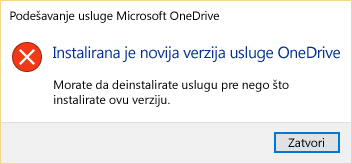
Kada se instalacija završi, trebalo bi da vidite jednu od sledećih stranica za prijavljivanje.
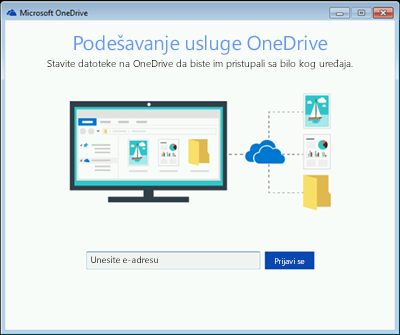
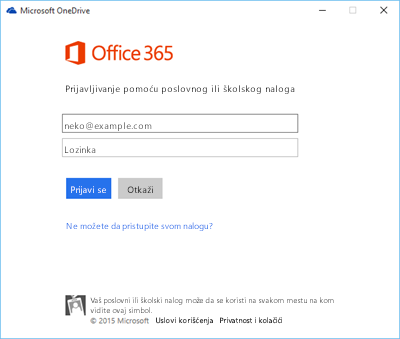
Napomena: Ako ne vidite nijednu od ovih stranica, kliknite ovde da biste dodali poslovni ili školski nalog. Pogledajte i detaljna uputstva za pokretanje u operativnom sistemu Windows.
-
Prijavite se pomoću poslovnog ili školskog naloga i sledi čarobnjak.
Kada vidite OneDrive je spreman za vas, to je to! OneDrive za posao ili školu datoteke se sinhronizuju sa najnovijim klijentom. Uživajte!
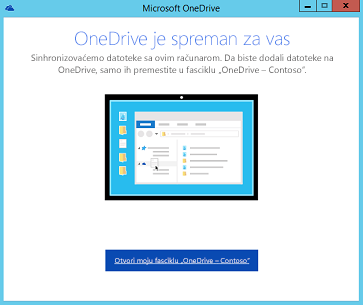
Potrebna vam je dodatna pomoć?
Evo nekih članaka koji će vam pomoći da rešite probleme sinhronizacije:
-
Sinhronizovanje datoteka u usluzi OneDrive u operativnom sistemu Windows
-
Sinhronizovanje SharePoint datoteka sa novom OneDrive aplikacijom za sinhronizaciju
|
|
Obratite se podršci
Za tehničku podršku idite na Obratite se Microsoft podršci, unesite problem i izaberite stavku Pronalaženje pomoći. Ako vam je i dalje potrebna pomoć, izaberite stavku Obratite se podršci da biste se usmerili na najbolju opciju podrške. |
|
|
|
Administratori
|












